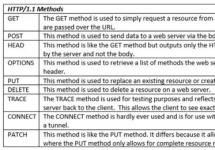При возникновении сбоев в работе компьютера требуется проведение диагностики системы. Одним из первых поддаётся тестированию блок питания. Поэтому активному пользователю важно знать, как проверить блок питания.
Ключевые характеристики БП
Наличие надёжного и качественного блока в компьютере максимально важно для каждого компонента системы. В таком случае бесперебойная и безошибочная работа компьютера будет обеспечена. Что же такое блок питания и почему так важна проверка блока питания компьютера?
Компьютерный блок питания (БП) - вторичный источник, который оснащает компьютер электричеством. Его главное предназначение заключается в том, что электропитание проходит к узлам компьютера в виде постоянного тока, а сетевое напряжение преобразовывается до необходимых показателей.
Функциональная особенность БП основывается в стабилизации и защите от небольших нарушений основного напряжения.
Также БП принимает участие в охлаждении элементов системы машины. Поэтому так важно проводить диагностику этого компонента, который является практически важнейшей деталью компьютера любого вида. Поскольку неисправность в работе БП негативно сказывается на всём устройстве.
{banner_123_block-pitaniya}
Существуют специальные стандарты, которым должен соответствовать установленный на компьютере БП. В первую очередь, он должен нормально работать при напряжении для сети 220 v - 180-264 v, частота подходит 47-63 герца. Блок должен выносить внезапные отключения от источника тока. При выборе БП следует также обратить внимание на разъёмы, которые делятся на такие:
- снабжение ведущих устройств HDD и SSD;
- снабжение материнки;
- снабжение графического адаптера GPU;
- снабжение процессора CPU.

БП имеют коэффициент полезного действия (КПД) - размер энергии, которая питает компьютер. Высокий показатель КПД имеет ряд преимуществ. Среди них - минимальное потребление электричества; небольшой шум, так как работает на оборотах пониже; более продолжительный срок эксплуатации, ведь температуры низкие, перегрев не наступает; меньший нагрев за счёт уменьшения тепла, которое нужно рассеять и пр. Как следствие остальные элементы системы получают «качественный корм», а значит, и весь компьютер работает слаженно и долговечно.
В таблице приведены примерные варианты потребления.
Если подсчёты соответствуют 250 Вт, то лучше взять с резервом - 400-500Вт.
Что нужно знать перед тем, как приступить к тестированию блока питания компьютера?
Тестирование блока питания компьютера подразумевает проведение работы под напряжением. Нужно быть очень аккуратным, чтобы избежать несчастного случая. Перед тем, как проверить блок питания компьютера, необходимо обследовать целостность оплётки каждого кабеля. К деталям ни в коем случае нельзя притрагиваться мокрыми оголёнными руками. Если не достаточно опыта в проведении таких операций, лучше обратиться к специалисту.
При диагностических мероприятиях важно помнить о том, что диоды для замены должны быть с расчётом 300 вольт и выше. А также должны переносить силу тока не меньше 1 ампера. Помните, после смены диодного моста не нужно включать из сети прибор, потому как проверить нужно сразу все компоненты.
Проверка блока питания происходит несколькими способами. Первый и самый простой - это зрительно оценить внешнее состояние БП. Если есть надутые электролитические конденсаторы и варисторы, то защита БП нарушена. Детали срочно необходимо поменять на новые.

Если такой визуальный тест блока питания не дал положительных ответов, то можно воспользоваться одним из вариантов диагностики - компьютерная программа, мультиметр, вольтомметр, специальный тестер блока питания компьютера (такие приборы иногда показывают неточные показатели).
Один из самых распространённых методов тестирования БП - это использование мультиметра.
Поэтапная процедура диагностики БП с помощью мультиметра
Итак, если компьютер работает нестабильно, внезапно выключается, появляется синий экран, возникают проблемы при загрузке - стоит проверить блок питания. Этот процесс происходит в несколько этапов. Сначала стоит обследовать охлаждение. Для этого можно прикоснуться к верхней части системного блока, где и расположен БП. Если чувствуется явное тепло, то происходит перегрев БП. Причина этого - поломка вентилятора охлаждения в БП. После небольшого тестирования с помощью отвёртки, которая способна с лёгкостью запустить лопасти на несколько оборотов, если вентилятор исправен, принимаем решение о дальнейших действиях. Если всё нормально - чистим вентилятор от пыли и запускаем компьютер. При неисправности вентилятора его стоит заменить. Навели порядок в этой части - разберёмся с тем, как проверить блок питания без компьютера.
Для проведения диагностики БП изымать из самого компьютера необязательно.
Но для удобного проведения работы, всё же можно его вынуть.
Проверка подачи напряжения
- Отключить компьютер - завершаем работу, ждём полного отключения устройства, затем на задней стенке БП нужно выключить переключатель. Теперь выходим из сети.
- Открыть крышку компьютера - отключаем БП от других компонентов устройства. Кабеля нужно вынимать по очереди, при этом важно зафиксировать картинку правильного положения кабелей с помощью фото или видео.

- Делаем нагрузку - компьютер выключается, но проверка происходит под нагрузкой. Для этого подключаем кулер специальным разъёмом. Не забываем о кабеле 220V.
- Берём заменитель проводов - канцелярская скрепка в виде буквы U вставляется в БП после выключения, также можно использовать проволоку подходящего диаметра.
- Нажимаем самый большой коннектор (20/24) - он обычно присоединён к материнке.
- Находим контакты 15, 16 (зелёный и чёрный) - для того, чтобы касаться скрепкой до этих контактов.
- Вставить скрепку в контакты 15,16 - после чего обязательно отпустите её и можете подключить блок питания к сети, включить переключатель.

- Проверить работу вентилятора - если кулер включился, значит, БП проводит ток, он исправный. Если не заработал - проверьте ещё раз контакт со скрепкой и повторите попытку. Если нет результата - БП не работает.
Тестирование работы блока
- Переводим мультиметр в режим беспрерывного тока (напряжение до 20Вт).

- Отключаем БП от сети.
- Посредством подручного прибора - скрепки приводим БП в рабочее состояние, подключаем нагрузку через оптический привод. Если кулер не закрутился - БП неисправен.
- Мультиметром замеряем напряжение - чёрный щуп втыкаем в разъём молекс, который находится напротив чёрного провода (средний разъём). Красный щуп поочерёдно вставляем в контакты на широком шлейфе и следим за показаниями на мультиметре.

- В соответствии со схемой распиновки контактов БП определяем необходимые показатели напряжения при рабочем состоянии БП. Если показатели не совпадают - это и есть признак неисправности блока.
Для удобства проверки приведём схему распиновки контактов БП.
|
1 |
13 |
||
|
+3,3V |
|
|
+3,3V |
|
+3,3V |
|
|
-12V |
|
Ground |
|
|
Ground |
|
+5V |
|
|
Power On |
|
Ground |
|
|
Ground |
|
+5V |
|
|
Ground |
|
Ground |
|
|
Ground |
|
Power Good |
|
Reserved |
|
|
+5V Standby |
|
|
+5V |
|
+12V |
|
|
+5V |
|
+12V |
|
|
+5V |
|
+3,3V |
|
|
Ground |
|
12 |
24 |
Как пример, у красных проводов напряжение составляет - 5V, если ваш показатель - 4V - это явный признак того, что проверка блока питания показала негативный результат и ваш БП неисправен.
При обнаружении поломки в БП можно разобрать его и попробовать починить. Для этого нужно иметь элементарный запас знаний по работе электроустройств. Итак, снимаем крышку, удаляем пыль и приступаем к визуальному тестированию. На что обратить внимание? Ищем элементы, на которых есть почернение, набухание конденсаторов, ищем оборванные провода. Нужно осмотреть дроссель (катушка индуктивности). Может также перегореть предохранитель или сопротивления.

Ничего не обнаружили? Переворачиваем плату, смотрим на спаечные дорожки и соединения. Ищем отпаянные элементы, которые могли просто отойти из-за перегрева или заводского брака. Могли перегореть дорожки, которые проводят ток. При таком раскладе - просто меняем неисправные компоненты, и прибор будет в рабочем состоянии. Если не получается устранить поломку - обратитесь к специалисту. Но не забывайте, если БП на гарантии, то следует отнести его в сервисный центр без вскрытия коробки.
По завершении тестирования важно собрать все контакты и подключить по ранее сделанной фотографии. Запомните, если ваш БП исправен, а проблемы с компьютером продолжаются, причина такой работы устройства может прятаться и в других комплектующих. Тестируйте систему дальше, пока не найдёте причину и не устраните её.
Что поможет продлить эксплуатацию БП?
Чтобы диагностика блока питания компьютера не стала частым процессом, важно придерживаться нескольких правил по безопасной эксплуатации БП. В первую очередь проследите, насколько надёжно и жёстко закреплён БП в системном блоке. При установке комплектующих с большей мощностью увеличивается нагрузка и на БП. Поэтому следует убедиться, не будут ли перегреваться проводниковые и полупроводниковые компоненты. А лучше сразу установить БП с запасом мощности, ещё при покупке компьютера. Хороший хозяин будет следить не только за снабжением током своей машины, но и своевременно и регулярно будет чистить внутренности от пыли, которая заполняет все детали и утрудняет их работу.
Для того чтобы не задумываться над тем, как проверить исправность блока питания компьютера, важно обеспечить постоянство входящего переменного напряжения и защитить от внезапного выключения. Для этого просто поставьте бесперебойник и эта проблема уйдёт на второй план.

Кроме самого БП следить нужно и за вентилятором, который охлаждает БП. Периодически требуется чистить и менять смазку.

Итак, правила выбора устройства:
- не покупайте очень дешёвые БП потому, как и качество будет соответствующее;
- не стоит гнаться за Ватами. Для компьютера с более мощной игровой видеокартой стоит выбирать показатели - до 550 Вт. Остальным будет достаточно и 350-400Вт;
- приобретая БП, следите за соотношением цена и Ваты. Чем больше Ват, тем дороже модель;
- качественный блок будет весить намного больше, чем подделка.
Ну а для того чтобы результат тестирования вас порадовал, старайтесь проводить диагностику при любом подозрении на неисправность блока. Тогда появится больше шансов починить его и продолжить пользоваться любимым компьютером.
Итак, существует несколько способов, как проверить работу блока питания компьютера. Здесь мы узнали, как можно это сделать своими руками, если в запасе есть элементарные знания по электронике. Следуйте инструкции, и диагностика будет проведена успешно.
{banner_123_block-pitaniya}
Видео инструкция
Почти каждому из нас рано или поздно доводилось (или еще придется) столкнуться с задачей измерить электрическое напряжение.
Это может понадобиться вам в одной из бесконечного множества бытовых ситуаций, и хорошо бы заранее знать, как и при помощи чего это можно сделать.
Для измерения напряжения вам понадобится всего лишь один прибор под названием "мультиметр" и источник электроэнергии. Измерить напряжение завалявшейся батарейки, блока питания для ноутбука, оголенных проводов в квартире - это одни из наиболее частых применений.
В этой статье мы на примере рассмотрим как измерять напряжение электрической энергии при помощи бытового мультиметра.
В качестве примера, для чего это нужно знать каждому, можно привести несколько бытовых ситуаций: замерив напряжение на батарейке можно понять, насколько она "здорова", или может быть её уже можно выбрасывать; лампа в люстре не горит, хотя лампочка новая - стоит проверить, возможно проблема в проводке; при отключении электричества на щитке в подъезде не лишним будет убедиться, действительно ли вы обесточили всю квартиру. В общем, применений масса.

С задачами разобрались, теперь стоит рассказать о том, что вам для понадобится для измерений. В 99% бытовых ситуаций вам будет нужен лишь источник переменного или постоянного тока и "мультиметр" - прибор измеряющий напряжение, также называемый "тестером", и другие электрические показатели, а конкретно одна из его функций - вольтметр . Для домашних замеров подойдет самая простая модель, которую можно найти в магазине по цене от 200 рублей.
И совсем немного о токе. Напряжение электрического тока измеряется в вольтах (V) . Сам ток может быть постоянным (DCV) или переменным (ACV) . В розетке и домашней проводке ток всегда переменный, а у всего, где есть "+" и "-" (батареек, аккумуляторов и т.д.) постоянный. Первым делом определите, какой ток вы собрались измерять и выберите на мультиметре соответствующее положение переключателя: DCV - постоянный ток, ACV - переменный ток.

Цифровые значения на мультиметре - это максимальные измеряемые показатели. Если вы даже приблизительно не знаете какое напряжение вам предстоит измерить, начните с установки на самое высокое значение.
Стоит учесть, что многие современные мультиметры умеют сами определять какой ток на них подается - постоянный или переменный. Если ваш мультиметр из таких, то вместо положений переключателя DCV и ACV у вас будет одно положение - V. В таком случае просто выставьте его.
Как подключить провода мультиметра
У многих новичков после покупки часто возникает вопрос - куда вставлять провода (а если быть точным, то они называются щупы ) мультиметра и как это правильно сделать.
Большинство мультиметров имеют три разъема для подключения проводов и два провода - черный и красный. Черный провод вставляется в гнездо с надписью COM , красный же в гнездо, где в числе символов есть обозначение V .
Третье гнездо служит для замера высоких токов и для измерения напряжения оно нам не понадобится, а вообще в него при необходимости перетыкается красный провод, а черный всегда остается в одном гнезде.

Как измерить напряжение в розетке
Одной из самых частых задач является измерение напряжение в розетке либо в квартирной проводке. При помощи мультиметра это сделать очень просто. Как мы уже писали выше, в розетках течет переменный ток, поэтому для его измерения нужно выставить переключатель на мультиметре в зону ACV .
Мы знаем, что напряжение должно быть примерно 220 вольт, поэтому если у вас мультиметр как на примере с фотографии выше - выставьте переключатель на отметку больше предполагаемого значения , в данном случае на 750 в диапазоне ACV.
Настроив прибор самое время засунуть пальцы щупы в розетку. Не имеет разницы какой провод в какое отверстие розетки вставлять. В целом здесь бояться нечего, главное держаться за изолированную часть щупов и не касаться металлической их части (хотя сделать это довольно сложно даже при большом желании), а также не допускать их касания друг друга, пока они вставлены в розетку, иначе можно устроить короткое замыкание.
Если вы все сделали правильно на экране вашего мультиметра будет показано текущее напряжение в розетке и вашей внутриквартирной проводке.

В нашем случае это 235.8 вольт - в пределах нормы. Ровно 220V на экране вы никогда не увидите, так что погрешность в +-20 - это нормально.
Как измерить напряжение аккумулятора или батареи
Всевозможные батарейки и различные аккумуляторы, в общем все, где вы видите "+" и "-" - все это источники постоянного электрического тока. Измерить постоянное напряжение ни чуть не сложнее, чем переменное.
Для этого возьмите, к примеру, самую обыкновенную пальчиковую батарейку. Соедините красный провод мультиметра с "+" - вым контактом батарейки, а черный с "-" - вым . Если вы соедините их наоборот - ничего страшного не произойдет, просто на экране мультиметра показания будут отображаться со знаком "минус", примерно вот так.

Обычно напряжение на аккумуляторах маленькое, так что можно не бояться и прижимать щупы пальцами. До 20 вольт вы скорее всего ничего не почувствуете. В случае батарейки типа AAA - её максимальное напряжение 1.5 вольта, что совсем не страшно для человека.

Как мы видим из показаний мультиметра, напряжение в нашей батарейке 1.351 вольта, а значит батарейка еще вполне себе заряженная и может использоваться.
Аналогичным образом можно проверять любые другие элементы питания и измерять их вольтаж, и как вы теперь знаете, ничего сложного в этом нет.
Сегодня мы с Вами будем говорить о том, как проверить компьютера? Проверку мы будем проводить с помощью двух разных измерительных приборов: мультиметра (мультитестера) и одной китайской "приспособы" :) Ими мы проведем необходимые измерения и попытаемся выявить неисправность блока питания компьютера. Будем надеяться, что с помощью данных приборов проверка блока питания пройдет не только успешно, но и познавательно!
Начнем, как и положено, с небольшой предыстории. Был в нашем IT отделе случай: рабочая станция пользователя включалась раза с третьего-четвертого. Потом - совсем перестала загружаться. Вообщем - "классика жанра", все вентиляторы крутятся, но .
Грешим на неисправность блока питания. Как же нам с Вами проверить блок питания компьютера? Давайте извлечем его из корпуса, автономно запустим и померяем напряжения на его выходе.
Как уже упоминалось, проведем проверку блока питания двумя разными измерительными приборами: одним безымянным китайским устройством и самым обычным мультиметром долларов за 10-15. Так мы сразу убьем двух зайцев: научимся работать с этими измерителями и сравним их показания между собой.
Предлагаю начать с простого правила: напряжения блока питания надо проверять, предварительно нагрузив чем-то сам БП . Дело в том, что без "нагрузки" мы будем получать неточные (немного завышенные) результаты измерений (а оно нам надо?). Согласно рекомендациям стандарта для блоков питания без подключения к ним нагрузки они вообще не должны запускаться.
Конечно, (в случае проведения замеров мультиметром) можно и не отключать БП от (сохранив, тем самым, для него рабочую нагрузку), но тогда я просто не смогу нормально сфотографировать для Вас сам процесс измерений:)
Итак, предлагаю нагрузить наш БП обычным 8-ми сантиметровым внешним вентилятором на 12V (можно - двумя), который мы на время проверки блока питания подключим к «Molex» разъему испытуемого. Вот так:
А вот так выглядит наш китайский тестер (вещь в себе) для проверки БП о котором я говорил раньше:

Как видите, устройство без названия. Надпись «Power Supply Tester» (тестер электропитания) и - все. Но нам название не обязательно, нам надо чтобы он замеры производил адекватно.
Я подписал основные коннекторы, с которых может снимать показания данное устройство, поэтому здесь - все просто. Единственно, перед тем как начинать проверку блока питания компьютера убедитесь в том, что правильно подключили дополнительный 4-х контактный штекер на 12V. Он используется при к соответствующему разъему возле центрального процессора.
Давайте разберем этот момент подробнее. Вот интересующая нас часть устройства крупным планом:

Внимание! Видите предупреждающую надпись "Use correct connector"? (используйте подходящий коннектор). При неправильном подключении мы не то что правильно проверить блок питания не сможем, мы сам измеритель угробим! На что тут нужно обратить внимание? На подсказки: «8P (пин)», «4P (пин)» и «6P (пин)»? К 4-х пиновому разъему подключается 4-х контактный (12-ти вольтовый) штекер питания процессора, к «6P» - шести контактный разъем дополнительного питания (к примеру - видеокарты), к «8P», соответственно, - 8-ми контактный. Только так и никак иначе!
Давайте посмотрим, как проверить блок питания данным устройством в "боевых" условиях? :) Вскрываем , внимательно подключаем к тестеру нужные нам коннекторы и смотрим на экран с результатами замеров.

На фото выше мы можем видеть на цифровом табло показатели замера. Предлагаю по порядку разобрать их все. Прежде всего, стоит обратить внимание на три зеленых светодиода слева. Они указывают на наличие напряжения по основным линиям: 12, 3,3 и 5V.
По центру на экране отображается числовой результат измерений. Причем отображаются как плюсовые значения, так и значения напряжения со знаком "минус".
Давайте еще раз посмотрим на фото выше и слева направо пройдемся по всем показаниям, тестера при проверке блока питания компьютера.
- - 12V (в наличии - 11,7V) - в норме
- + 12V2 (в наличии 12,2V) - ток на отдельном 4-х контактном разъеме возле процессора)
- 5VSB (5.1V) - здесь V=Вольт , SB - "standby " (дежурное напряжение - "дежурка"), с номиналом в 5В, которые устанавливаются на заданном уровне не позднее чем через 2 секунды после включения блока в сеть.
- PG 300ms - сигнал "Power Good". Измеряется в миллисекундах (ms). О нем поговорим чуть ниже:)
- 5V (есть 5.1V) - линии, которые служат для подачи энергии на жесткие диски, оптические приводы, дисководы и другие устройства.
- + 12V1 (12.2V) - которые подаются на основной (20 или 24-х контактный коннектор) и коннекторы дисковых устройств.
- + 3,3 V (в наличии - 3,5V) - используется для подачи питания на платы расширения (также присутствует на коннекторе SATA).
Это мы произвели проверку блока питания, который был полностью исправен (чтобы набить руку), так сказать:) Теперь вопрос, как проверить блок питания компьютера, который вызывает у нас подозрения? С него эта статья и начиналась, помните? Снимаем БП, "вешаем" к нему нагрузку (вентилятор) и подключаем к нашему тестеру.

Обратите внимание на выделенные области. Мы видим что напряжения БП компьютера по линиям 12V1 и 12V2 составляют 11,3 V (при номинале в 12V).
Хорошо это или плохо? Спросите Вы:) Отвечаю: согласно стандарту, есть четко заданные границы допустимых значений, которые считаются "нормальными". Все что в них не вписывается - иногда тоже замечательно работает, но зачастую - глючит или не включается вообще:)
Для наглядности - вот таблица допустимого разброса напряжений:

Первая колонка показывает нам все основные линии, которые есть в БП. Столбец "Допуск " это - максимально допустимое отклонение от нормы (в процентах). Согласно с ним, в поле "мин " указывается минимально допустимое значение по данной линии. Столбец "ном " приводит номинальный (рекомендуемый показатель, согласно стандарту). И - "макс " - максимально допустимое.
Как видите, (на одной из предыдущих фотографий) наш результат замера по линиям 12V1 и 12V1 равен 11,30V и он не вписывается в стандартный пятипроцентный разброс (от 11,40 до 12,60V). Данная неисправность блока питания, по видимому, и приводит к тому, что вообще или запускается с третьего раза.
Итак, неисправность, вызывающую подозрения мы обнаружили. Но как произвести дополнительную проверку и убедиться, что проблема именно в заниженном напряжении +12V? С помощью нашего (самого обычного) мультиметра под маркой «XL830L
».
Как проверить блок питания с помощью мультиметра?
Запускать, блок будем так, как описано в , замыкая два контакта (пина) скрепкой или куском проволоки подходящего диаметра.

Теперь - подсоединяем к БП внешний вентилятор (помним про "нагрузку") и - кабель 220V. Если мы все сделали правильно, то внешний вентилятор и "карлсон" на самом блоке начнут вращаться. Картина, на этом этапе, выглядит следующим образом:

На фото выделены приборы, с помощью которых мы будем проверять блок питания. Работу тестера из поднебесной мы уже рассматривали в начале статьи, теперь произведем те же измерения, но уже с помощью .
Здесь нужно немного отвлечься и рассмотреть поближе сам разъем БП компьютера. Точнее - те напряжения, которые в нем присутствуют. Как мы можем видеть (на одном из предыдущих фото) он состоит из 20-ти (или же - 24-ти четырех) проводов разного цвета.
Эти цвета употреблены не просто так, а обозначают весьма определенные вещи:
- Черный цвет это - "земля" (COM, он же - общий провод или - масса)
- Желтый цвет + 12V
- Красный : + 5V
- Оранжевый цвет: +3,3V
Предлагаю проверить и рассмотреть каждый пин отдельно:

Так - гораздо нагляднее, не правда ли? Про цвета Вы помните, да? (черный, желтый, красный и оранжевый). Это - основное, что нам надо запомнить и понять, прежде чем самостоятельно проверять блок питания. Но есть еще несколько пинов, на которые нам надо обратить внимание.
В первую очередь это провода:
- Зеленый PS-ON - при замыкании его с "землей" блок питания запускается. На схеме это показано, как «БП Вкл.». Именно эти два контакта мы замыкаем с помощью скрепки. Напряжение на нем должно быть 5V.
- Далее - серый и передаваемый по нему сигнал «Power Good» или - «Power OK». Также 5V (смотрите в примечании)
- Сразу за ним - фиолетовый с маркировкой 5VSB (5V Standby). Это - пять вольт дежурного напряжения (дежурка ). Оно подается в компьютер даже тогда, когда он выключен (кабель на 220V должен быть, естественно, подключен). Это нужно, к примеру, для того, чтобы иметь возможность отправить удаленному компьютеру по сети команду на запуск «Wake On Lan».
- Белый (минус пять Вольт) - сейчас практически не используется. Раньше служило для обеспечения током плат расширения, устанавливаемых в ISA слот.
- Голубой (минус двенадцать Вольт) - на данный момент потребляют интерфейсы «RS232» (COM порт), «FireWire» и некоторые PCI платы расширения.
Перед тем, как проверять блок питания мультиметром, рассмотрим еще два его разъема: дополнительный 4-х контактный для нужд процессора и «Molex» коннектор, для подключения и оптических приводов.

Здесь мы видим знакомые уже нам цвета (желтый, красный и черный) и соответствующие им значения: + 12 и + 5V.
Для большей наглядности скачайте себе всех напряжений БП отдельным архивом.
Сейчас давайте с Вами убедимся, что полученные нами теоретические знания вполне подтверждаются на практике. Каким же образом? Предлагаю начать с внимательного изучения заводского "стикера" (наклейки) на одном из реальных блоков питания стандарта ATX.

Обратите внимание на то, что подчеркнуто красным. «DC OUTPUT» (Direct Current Output - выходное значение постоянного тока).
- +5V=30A (RED) - плюс пять В , обеспечивает силу тока в 30 Ампер (красный провод) Мы ведь помним из текста выше, что по красному у нас поступает именно +5V?
- +12V=10A (YELLOW) - по плюс двенадцать В мы имеем силу тока в десять Ампер (ее провод - желтый)
- +3.3V=20A (ORANGE) - линия три и три десятых В может выдержать силу тока в двадцать Ампер (оранжевый)
- -5V (WHITE) - минус пять В - по аналогии с описанным выше (белый)
- -12V (BLUE) - минус двенадцать В (голубой)
- +5Vsb (PURPLE) - плюс пять В дежурное (Standby). О нем мы уже говорили выше (он - фиолетовый).
- PG (GRAY) - сигнал Power Good (серый).
На заметку : если, к примеру, дежурное напряжение согласно замерам равно не пяти вольтам, а, скажем, - четырем, то, весьма вероятно, что мы имеем дело с проблемным стабилизатором напряжения (стабилитроном), который следует заменить на аналогичный.
И последняя запись из списка выше говорит нам, что максимальная выходная мощность изделия в ваттах равна 400W, причем только каналы в 3 и 5V суммарно могут обеспечить 195 Ватт.
Примечание : «Power Good» - "питание соответствует норме". Напряжение от 3-х до 6-ти Вольт (номинал - 5V) вырабатывается после необходимых внутренних проверок через 100 - 500 ms (миллисекунд, получается - от 0,1 до 0,5 секунды) после включения. После этого микросхема тактового генератора формирует сигнал начальной установки . Если он отсутствует, то на материнской плате возникает другой сигнал - аппаратного сброса ЦП, не позволяя компьютеру работать при нештатном или нестабильном питании.
Если выходные напряжения не соответствуют номинальным (например, при его снижении в электросети), сигнал «Power Good» пропадает и процессор автоматически перезапускается. При восстановлении всех необходимых значений тока «P.G.» формируется заново и компьютер начинает работать так, как будто его только что включили. Благодаря быстрому отключению сигнала «Power Good» ПК “не замечает” неполадок в системе питания, поскольку останавливает работу раньше, чем могут появиться ошибки и другие проблемы, связанные с его нестабильностью.
В правильно спроектированном блоке выдача команда «Power Good» задерживается до стабилизации питания по всем цепям. В дешевых БП эта задержка недостаточна и процессор начинает работать слишком рано, что, само по себе, может даже привести к искажению содержимого CMOS-памяти.
Вот теперь, вооружившись необходимыми теоретическими знаниями, мы понимаем как правильно проверить блок питания компьютера с помощью мультитестера. Выставляем предел измерений по шкале постоянного тока в 20 Вольт и приступим к проверке блока питания.

Черный "щуп" тестера прикладываем к черному проводу "земля", а красным начинаем "тыкать" во все оставшиеся:)
Примечани е: не волнуйтесь, даже если Вы что-то не так начнете "щупать", то ничего не сожжете - просто получите не верные результаты измерений.
Итак, что мы видим на экране мультиметра в процессе проверки блока питания?

По линии +12V напряжение в 11,37V. Помните, китайский тестер показал нам 11,3 (в принципе, - похожее значение). Но все равно не дотягивает до минимально допустимого в 11,40V.
Обратите внимание также на две полезные кнопки на тестере: "Hold" - удержание показаний измерений на табло и "Back Light" - подсветка экрана (при работе в плохо освещенных помещениях).

Видим - те же (не внушающие доверия) 11,37V.
Теперь (для полноты картины) нам нужно проверить блок питания на предмет соответствия номиналу других значений. Протестируем, к примеру, пять Вольт на том же «Molex-е».

Черный "щуп" к "земле", а красный - к красному пятивольтовому пину. Вот результат на мультиметре:

Как видим - показатели в норме. Аналогично производим замеры всех остальных проводов и сверяем каждый результат с номиналом из .
Таким образом, проверка блока питания показала, что устройство имеет сильно заниженное (относительно номинала) напряжение +12V. Давайте, для наглядности еще раз промеряем эту же линию (желтый цвет на дополнительном 4-х контактном разъеме) у полностью исправного устройства.

Видим - 11,92V (помним что минимально допустимое значение здесь у нас - 11,40V). Значит в допуск вполне укладываемся.
Но проверить блок питания компьютера это еще - пол дела. Надо его после этого еще и отремонтировать, а этот момент мы разбирали в одной из предыдущих статей, которая называлась .
Надеюсь, что теперь Вы сами, при необходимости, сможете проверить блок питания компьютера, будете точно знать, какие именно напряжения должны присутствовать на его выводах и действовать, в соответствии с этим.
Проверяем небольшие блоки питания для различной аппаратуры - касс, фотоаппаратов, сотовых телефонов и тд.- т.е. выдаваемую силу тока - так как в ряде случаев наличие выдаваемого напряжения - вольтаж НЕ ВСЕГДА гарантирует полную работоспособность блока питания.
"В разрыв с нагрузкой"
- переключатель режимов тестера ставим как на фото - максимальное значение для данного тестера
10 Ампер - соответственно и измерять
блоки питания мощностью более 10 ампер нельзя.
- Правый щуп переключаем в гнездо слева (для измерения силы тока всегда нужно не только менять режим, но и перетыкать щупы или как в данном случае - данной модели мультиметра - один крайний щуп).
- Далее разрываем цепь - если нельзя открыть корпус просто перерезаем одну жилу питающего провода и замыкаем цепь мультиметром, т.е. один провод - один щуп тестера на аккумуляторную клейму (или один конец перерезанной жилы провода от блока питания) - второй на питающую цепь т.е. провод от блока питания (или второй конец перерезанного провода), т.е. просто замыкаем цепь от блока питания на устройство через мультиметр.
- При этом мы можем увидим что если энергопотребитель в данном случае аккумулятор полностью разряжен - то сила тока может в два раза превысить указанную на блоке питания.
- По мере зарядки, если измерить повторно через некоторое время сила тока будет снижаться по мере того как батарея
будет доходить до полной зарядки.
Как только батарея будет полностью заряжена мы увидим что сила тока от блока питания без нагрузки от потребителя ничтожно мала - стремиться к нулю. Это не признак неисправности. Просто нужно измерять под нагрузкой - т.е. когда блок питания питает потребителя - аккумулятор. - ВНИМАНИЕ: ИЗМЕРЯТЬ НУЖНО В ТЕЧЕНИЕ 1-2 СЕКУНД, ПРИ БОЛЬШОЙ МОЩНОСТИ БЛОКА ПИТАНИЯ 3-5 И ВЫШЕ АМПЕР ДАЖЕ ПРИ 12 ВОЛЬТНОМ НАПРЯЖЕНИИ БЛОКА ПИТАНИЯ - ПРОВОДА МГНОВЕННО - ДАЖЕ ЗА СЕКУНДУ НАГРЕВАЮСЯ ДО 60-70 ГРАДУСОВ.
На всякий случай повторюсь - мы измеряем не переменный ток 220В из розетки, а уже преобразованный на постоянку с номинальным напряжением 3 - 5 - 10 - 12 Вольт и соответствующей силы тока 1-3 ампер (как правило, все это написано на этикетке на самом блоке питания).
На фото ниже - мультиметр в положении измерения силы тока.
Фото инструкция проверки работы блока питания, тестер для проверки блоков питания - положение переключателя режима и щупов мультиметра приведены на фото:
Часто спрашивают, как проверить компьютерный блок питания на работоспособность на месте без приборов?
Ответ прост, берем блок питания подключаем к электрической сети, замыкаем в штекере, который всовывается в гнездо для питания материнской платы, и замыкаем зеленый - стартовый провод с любым черным - землей.Если при этом начинает крутиться вентилятор на блоке питания - то, следовательно, блок вероятнее всего рабочий. Так как из моей практики, как правило - в подавляющем большисве случаев, блок питания отказывается работать полностью, а не по конкретным линиям питания.
На первой странице данного раздела дана фото , и так же на отдельной странице .
Немного теории:
Последовательное соединение:
При последовательном соединении проводников сила тока в любых частях цепи одна и та же: I = I1 = I2
Полное напряжение в цепи при последовательном соединении, или напряжение на полюсах источника тока, равно сумме напряжений на отдельных участках цепи: U = U1 + U2
Параллельное соединение:
Сила тока в неразветвленной части цепи равна сумме сил токов в отдельных параллельно соединенных проводниках: I = I1 +
I2
Напряжение на участках цепи АВ и на концах всех параллельно соединенных проводников одно и то же: U = U1 = U2
Есть вопросы - задавайте
- поможем, чем сможем (для работы комментариев необходим включенный джава-скрипт в браузере):
Для комментирования достаточно задать вопрос в окне ниже, затем нажать "Post as" - вбить е-мейл и Имя, и нажать "Post comment".